Конструктор авторана
Мы настоятельно рекомендуем вам использовать программы, которые стремятся заблокировать или вовсе удаляют от греха подальше файл autorun.inf на флешке. Ведь именно он способен открыть путь вирусам. Но нельзя исключить, что какие-то чересчур смелые пользователи, несмотря ни на какие опасности, напротив, захотят создать авторан для своего съемного носителя, чтобы при его подключении к ПК сразу же запускалась полезная Portable-утилита. Притом что делать это не рекомендуется — сомнительный выигрыш нескольких секунд может привести к угрозе заражения флешки, а через нее — и компьютера.
«Защита USB» 2.725.140
Разработчик: В.А. Дегтярев. Размер дистрибутива: 978 Кбайт. Условия распространения: Freeware. Веб-сайт:
В программе «Защита USB» тоже в большинстве случаев целесообразно оставить стандартные установки, при которых будут восстанавливаться скрытые папки, а файл autorun.inf автоматически удаляться. Конечно, в этом случае может быть стерт и совершенно безобидный его вариант, но безопасность превыше всего. Так что и от методов детектирования потенциальных вредоносов, включая эвристический, не стоит отказываться как для монитора, так и для сканера
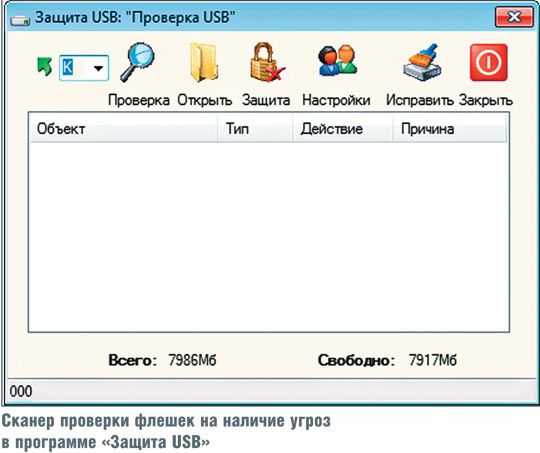
Первый («Мониторинг USB») обеспечит постоянно действующую защиту, а второй подключится, когда вы сочтете это необходимым, выбрав пункт «Проверка USB». В появляющемся окне нужно будет задать буквенный индекс интересующей флешки и нажать кнопку со значком в виде увеличительного стекла.
Сканер утилиты «Защита USB» по умолчанию наделяет проверяемую флешку иммунитетом от заражения автоматически запускаемыми вредоносами, создав в ней директорию autorun.inf. Можно решить эту задачу и вручную, нажав кнопку со значком в виде замка. Если кликнуть по ней еще раз — защита будет снята. Но, как и в других упомянутых нами защитных утилитах данного типа, отказываться от вакцинации не следует.

Можно для пущей надежности отказаться вовсе от открытия авторана на мобильных устройствах. Данная процедура осуществляется командой «Выключить» в разделе «Автозапуск CD/USB» контекстного меню программы.
В соседнем подменю «Система» можно поставить «заплатки» на все поддерживаемые диски, а также на находящиеся в них EXE-файлы или, наоборот, отказаться от всех этих мер предосторожности. Доступны также опции очистки дисков от временных файлов и устранения неисправностей, которой надо пользоваться осторожно
Кроме того, к вашим услугам встроенная утилита безопасного отключения USB-приводов.
Adguard 4.2.2.0 База 1.0.3.81 [2011, Блокировка рекламы]
Год выпуска: 2011Жанр: Блокировка рекламыРазработчик: AdguardСайт разработчика: http://adguard.ru/ Язык интерфейса: РусскийТип сборки: StandardРазрядность: 32/64-bitОперационная система: Windows XP, Vista, 7Описание: Adguard — это программа для блокировки рекламы и всплывающих окон, антибаннер для любых браузеров. Adguard незаметно работает на компьютере, ограждая вас от рекламы и попапов, ускоряет загрузку страниц и экономит трафик (что полезно для пользователей 3G/GPRS модемов). Антибаннер имеет отзывчивую русскоязычную поддержку и регулярно обновляется. Особенности антибаннера: Эко …
Симптомы вирусов на флешках
Симптомы весьма разнообразны, так как вирусов бесчисленное множество. Вот наиболее распространенные из них:
- Наличие файла autorun.inf на флешке.
- Появление папки Recycler на флешке.
- Вместо папок появились ярлыки или программы с именами папок.
- Исчезают папки и файлы с флешки, хотя вы их не удаляли.
- Флешка не хочет «безопасно извлекаться» — появляется ошибка, говорящая о занятости устройства.
- При открытии флешки появляется окно с ошибкой.
- При открытии папок окна с содержимым этих папок появляются в новом окне.
Все это и многое другое может говорить как о том, что на флешке похозяйничал вирус, так и о том, что на вашем компьютер этот вирус запущен.
О файле autorun.inf— это вообще-то полезный файл, в котором прописано — какую программу запускать при открытии диска. Удобно при установке программ и игр с DVD, но, к сожалению, в нем также можно прописать команду запуска вируса. Чем, собственно, не преминули воспользоваться вирусописатели, размещая этот файл на флешках.
Защита флешки от вирусов и лечение зараженного носителя
Подключив флеш-носитель, как правило, появляется окно авто-запуска. Принцип действия вирусов (данной группы) в том, что Вы, нажав «ОК» запускаете этот вирус. Что же делать? Нажимаем «Отмена».
- НИКОГДА не нажимаем кнопку «ОК» в данном окне, а нажимаем «Отмена».
- Запустив «Мой компьютер», НЕЛЬЗЯ делать двойной клик по флеш-носителю.
А как же открыть? — Спросите Вы. Запустив «Мой компьютер», в панели инструментов (кнопочки сверху в окне) есть кнопка «Папки», именно ее нажимаем. В нашем окне, слева, появилось «дерево папок» (если нажать кнопку «Папки» опять — «дерево папок» исчезает). Следующий наш шаг — нажимаем один раз левой кнопкой мыши на имя флеш-носителя в «дереве папок». Далее, привычная работа с папками и файлами, но, опять напоминаю НЕЛЬЗЯ делать двойной клик по флеш-носителю. Идеальный вариант — работать в файловом менеджере.
Узнать, что на флеш-носителе есть вирус можно так:
- На компьютере должно быть активным отображение скрытых файлов и папок. (Запускаем «Мой компьютер» — нажимаем в главном меню «Сервис» — «Свойства папки» — вкладка «Вид» — отмечаем «Показывать скрытые файлы и папки»);
- Открываем флеш-носитель, описанным выше способом, и смотрим есть ли там файл «Autorun.inf». Если он есть, значит вирус есть, или, недавно, был.
- Сам файл — «Autorun.inf» — простой текстовый файл с расширением «*.inf», но именно он запускает вирус.
Если Вы сделали предварительные действия и увидели, что вирус есть, тогда…
Удаление вируса с флеш-носителя:
- Удаляем ВСЕ незнакомые файлы и папки с флеш-носителя.
- Отсоединяем устройство.
- Теперь, присоединив вновь, можем работать.
Что делать, если вирус уже есть на компьютере? Это уже труднее. Но мы и это попробуем преодолеть. Каждый раз, как Вы подключаете флеш-носитель, сразу же там появятся некоторые файлы, папки (как правило, скрытые), вы делаете предварительные действия по удалению, и папки или файлы не удаляются, нельзя включить отображение скрытых файлов и папок, нельзя запустить «Диспетчер задач» — это все признаки того, что Ваш компьютер заражен.
Поговорим о том, что же делать:
Определяем что это за вирус. В программе «блокнот» открываем файл «Autorun.inf» — ищем надпись open = xxxxx (xxxxx — это будет путь к файлу вируса, который и необходимо удалить).
- Root.exe — нужно загрузиться в безопасном режиме, или с виртуальной ОС и удалить этот файл. Путь к файлу: C: Recycler … (набор символов) … Root.exe
-
Amva.exe, Avpo.exe — нужно в «Диспетчере задач» завершить процесс с именем Amva.exe или Avpo.exe. После этого удаляем файлы: C: WindowsSystem32Avpo.exe, C: WindowsSystem32Avpo.dll, C: WindowsSystem32Amvo.exe, C: WindowsSystem32Amvo.dll.
-
Svchost.exe — с ним еще интереснее. Если Вы вызываете «Диспетчер задач», а в ответ появляется сообщение, что он отключен администратором — вполне возможно, что Вы стали «счастливым» обладателем этого вируса. Вирус прописывается в файл, который требуется системе, а, следовательно, удалять его нельзя. Что же делать? Никакие способы и даже антивирусы не помогали в борьбе с ним, и я поставил бесплатный антивирус, просканировал им систему, полечил и … О, ЧУДО! — Проблема решилась.
Программная защита флешки от вирусов
Штатный антивирус
Это хорошее средство для защиты компьютера от подобного рода вирусов. Оно должно быть на каждом ПК. Большинство антивирусных программ автоматически выполняют проверку каждого носителя, как только выполняется его подключение к компьютеру. Если что-нибудь будет обнаружено, то антивирус моментально перехватит вредоносный файл и удалит его, а в некоторых случаях даже вылечит. Что бы подобрать хорошую антивирусную программу воспользуйтесь рейтингом антивирусов.
USB Disk Security
Хорошая программа, которая будет защищать ваш компьютер от любой угрозы, идущей от устройств подключенных через USB (флешка, внешний диск и т. п.). Неплохо использовать ее вместе с основным антивирусом.
Panda USB Vaccine
Тоже неплохая вспомогательная программа, которая поможет защитить компьютер от угроз, находящихся на флеш-носителях. Она позволяет автоматически осуществить все вышеописанные действия: отключить автозапуск и создать не удаляемый autorun.inf. Что собственно и защищает компьютер от попадания на него троянских программ.
USB-Drive Protecktor
В принципе, данная программа является клоном предыдущей и имеет такой же функционал и те же механизмы. Единственное отличие состоит во внешнем виде и интерфейсе.
AutoRunCleaner 1.7 beta
Разработчик: Али Касантаев. Размер дистрибутива: 3,09 Мбайт. Условия распространения: Freeware. Веб-сайт:
Утилита же AutoRunCleaner привьет иммунитет от подобных напастей, даже не спрашивая нас. По умолчанию она сразу создает на вновь подключаемой к ПК флешке директорию autorun.inf, удалить которую уже нельзя. Впрочем, в отличие от вакцинации, осуществляемой Panda Research UCB Vaccine, здесь процедура наделения защиты от autorun-вредоносов обратима. Для ее снятия (что, подчеркнем, делать крайне нежелательно) достаточно кликнуть по кнопке «Убрать защиту с подключенных флешек». В этом случае утилита сотрет вышеупомянутую директорию со всех съемных носителей, которые в данный момент используются в системе и которые, соответственно, автоматически были иммунизированы ею в момент подключения к компьютеру.
Вакцинация, кстати, далеко не единственный способ защиты, реализованный в программе AutoRunCleaner. По умолчанию в ее настройках задана также опция автоматического удаления файлов, прописанных в файле autorun.inf и совпадающих с «черным списком» потенциально опасных данных и папок. Он будет доступен, если вы запишите свежую бета-версию релиза 1.7 поверх предыдущего 1.6. При необходимости вы можете пополнять представленный там список и в части сомнительных файлов по расширению (в правой части окна), и в отношении подозрительных директорий (в левой). Не забудьте только, указав слова-маркеры, нажать кнопку «Сохранить».
Что касается автоматического стирания каталогов, то эту функцию необходимо будет активизировать в «Настройках» AutoRunCleaner, запускаемых соответствующей командой контекстного меню. Там же при желании задействуйте и другие методы защиты, например, EXE-файла, если его название совпадает с именем скрытого раздела переносного носителя. Может также данная программа снять скрытый и системный атрибут со всех единиц цифровой информации в корневом каталоге флешки.
«Черный список» маркеров потенциальных угроз на флешках в программе AutoRunCleaner
Доступны и радикальные средства противодействия угрозам, в частности удаление всех INK-файлов из корня съемного носителя, а также запрет автозагрузки с любых портативных дисков. Ну и наконец, можно попросить AutoRunCleaner удалить все данные, которые указаны в autorun.inf. Но делать это, как замечает автор программы, не рекомендуется. К данному совету стоит прислушаться, иначе могут быть стерты важные файлы.
И знать вы об этом не будете, поскольку все операции данный защитник флешек проводит тихо, если не считать звукового сигнала об обнаружении некой угрозы. Информацию о действиях самого приложения вы сможете получить, кликнув по пункту «Просмотр лога» в контекстном меню
Небольшое вступление и мои мысли по данной теме.
Дорогие читатели, уже не в первый раз мы боремся с вирусами, которые круглые сутки пытаются проникнуть в наши компьютеры. Сегодня рассмотрим ситуацию попадания вирусов с флешкарт. Это очень частое событие в наше время. Ведь практически каждый из нас ходит к друзьям и перекидывает друг другу информацию именно с помощью удобных флеш-накопителей, которые с легкостью подвергаются любым заражениям.
Принцип работы такого заражения очень прост. Ваш компьютер полностью исправен и не заражен вредоносным программным обеспечением, кроме этого есть у вас флеш-карта, которая тоже хорошо работает и не имеет заражения. К примеру, вы поехали в гости, где друзья показали вам новые фотографии или посоветовали посмотреть интересный фильм. Вы принимаете решение скачать интересную вам информацию на флешкарту и вроде бы все хорошо.
Но по приезду домой вы вставляете свою флешку в компьютер и слушаете, как ваш антивирус «разрывает» колонки от оповещений об угрозе и это в лучшем варианте. А ведь возможно антивирус не готов к такой степени атаки и вирусы спокойно с флешки перекачиваются на компьютер и заражают систему. Предположить, что могут сделать вредоносы даже сложно их функционал известен только их создателям или людям хорошо разбирающимся в программирование. Для обычного пользователя — это «темный лес» и практически все после попадания в такую ситуацию приходят к одному выводу — придется переустанавливать виндовс.
Друзья, моя задача научить вас обходить стороной такую ситуацию и если уж вы в нее все-таки влетели, как без особого труда и переустановки избавиться от лишних проблем. Переходим к практике.
Признаки заражения флешки
Наличие файла автозапуска на CD диске с игрой означает скорее то, что на диске есть инсталлятор игры. Аналогично, как и на CD диске с фильмом присутствует меню с возможностью установить кодеки для просмотра видео. Однако, присутствие файла autorun.inf на флешке (mp3-плеере, цифровой камере или другом цифровом носителе) уже вызывает подозрение и с большой долей вероятности указывает на присутствие autorun червя на флешке.
Рассмотрим типичный пример зараженного съемного диска:
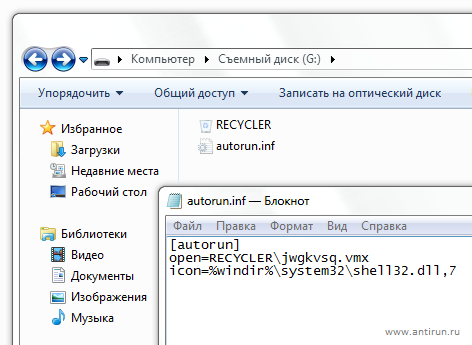
На рисунке явно видно, что на съемном диске (G:) присутствует скрытый файл autorun.inf и скрытая папка RECYCLER. Анализируя содержимое файла автозапуска, становится понятно, что при автозапуске съемного носителя запускается файл jwgkvsq.vmx (worm win32 autorun) из папки RECYCLER.
Разумеется, для просмотра скрытых файлов и папок в Проводнике, необходимо поставить соответствующую галочку в настройках вида папок (пункт Сервис в меню Проводника – Параметры папок – Вид).
Стоит напомнить, что не всегда файл автозапуска является признаком заражения вирусом worm win32 autorun. Возможно, на флешке присутствует автоматическое меню с набором портативных программ, или же файл autorun.inf указывает только на иконку устройства.
Если при попытке открытия файла autorun.inf система выдает сообщение о том, что доступ к файлу невозможен, скорее всего, система уже заражена и доступ к файлу заблокировал worm autorun.
Рассмотрим работу антивирусной утилиты Antirun в данном случае. При подключении устройства, зараженного вирусом autorun (файл jwgkvsq.vmx), программа Antirun предупредит пользователя о существующей угрозе в всплывающем диалоге в области над системным треем:
На данном диалоге видно, что Antirun распознал автоматически запускающийся файл (jwgkvsq.vmx) и предложил его удалить. Также из данного диалога можно безопасно открыть диск, не запуская файл вируса, просмотреть информацию о диске, либо безопасно извлечь устройство.
Adobe Illustrator CC 2017.0.2 21.0.2 [2016, Графический Редактр]
Год выпуска: 2016Жанр: Графический РедактрРазработчик: Adobe Systems IncorporatedСайт разработчика: http://www.adobe.com/Язык интерфейса: Русский + АнглийскийТип сборки: StandardРазрядность: 32/64-bitОперационная система: Windows 7, 8, 10Системные требования: — Процессор Intel Pentium 4 или AMD Athlon 64 — 1 ГБ оперативной памяти (рекомендуется 3 ГБ) для 32-разрядной версии; 2 ГБ оперативной памяти (рекомендуется 8 ГБ) для 64-разрядной версии — 2 ГБ свободного пространства на жестком диске для установки; дополнительное свободное пространство, необходимое для установки — Разрешение мони …
Источники заражения
Широкое распространение worm win32 autorun получил благодаря повсеместному использованию внешних накопителей. Сейчас практически у каждого пользователя ПК имеется флешка (а то и несколько), цифровой плеер или камера с картой памяти. Используются эти устройства на разных компьютерах, большинство которых даже не защищены антивирусом, не говоря уже об актуальных базах вирусных сигнатур.
Источником заражения вирусом worm win32 autorun может послужить любой зараженный компьютер. Это может быть:
- фотолаборатория, куда вы отдали флеш-карту для распечатки фотографий;
- рабочий компьютер;
- компьютер друзей;
- интернет-кафе и прочие публичные места.
Также известны случаи, когда новая флешка, купленная в магазине, уже содержала worm win32 autorun.
В заключение стоит добавить, что за довольно долгую историю существования autorun вирусов и появившуюся за это время массу методов защиты и профилактики, проблема все еще остается актуальной. Далеко не все лидирующие на рынке комплексные антивирусные решения способны грамотно справиться с этой задачей. Для надежной защиты от autorun вирусов рекомендуется использовать антивирусную утилиту Antirun совместно с основным антивирусным комплексом.
В следующих статьях будут рассмотрены методы защиты системы и внешних устройств (флешек, mp3-плееров, камер и пр.) от вирусов autorun, которые использует в своей работе антивирусная программа Antirun.
← На главную
Adobe Audition CC 2017.0.2 10.0.2.27 [2016, Аудиоредактор]
Год выпуска: 2016Жанр: АудиоредакторРазработчик: Adobe Systems IncorporatedСайт разработчика: http://www.adobe.com/Язык интерфейса: Мультиязычный (русский отсутствует)Тип сборки: StandardРазрядность: 64-bitОперационная система: Windows 7, 8, 10Системные требования: — Мультиядерный процессор с поддержкой 64-разрядной архитектуры — 4 ГБ ОЗУ — 4 ГБ свободного места на жестком диске; во время установки необходимо дополнительное свободное место — Дисплей с разрешением 1920 x 1080 — Поддержка OpenGL 2.0 — Звуковая карта, совместимая с протоколом ASIO, WASAPI или Microsoft WDM/MME — Для подде …
Coyote 0.3.0.2 sms 0.8.0.1 [2007, Отправка SMS]
Год выпуска: 2007Жанр: Отправка SMSРазработчик: CwerСайт разработчика: http://cwer.ruЯзык интерфейса: только русскийПлатформа: Windows 98, 2000, XP, VistaОписание: Программа для бесплатной отправки СМС на телефоны Российских, Украинских, Белорусских и других операторов.Характеристики программы: * возможность выбора гейта для отправки * поддержка прокси * поддержка https * автоопределение операторов * обновление операторов * адресная книжка с группами * транслитерация сообщений * автоматическая разбивка сообщений * шаблоны с группами * ведение логов * темы оформления
Работа с программой Autoruns
Интерфейс программы
После запуска окно программы будет выглядеть так:
Программа официально поддерживает только английский язык, но и так разобраться с программой несложно.
Все автозапускаемые сервисы в программе разбиты по разделам (1). Открыв вкладку с нужным разделом, в центре окна появится список относящихся к нему сервисов.
Если открыта вкладка Everything (отображение сервисов сразу со всех разделов), то в списке будет видно разделение по разделам (2). Некоторые сервисы отмечены жёлтым цветом (3). Это значит, что файла для запуска этой программы / службы / сервиса в Windows не существует и осталась лишь запись в реестре. Такие записи можно удалить без последствий. Розовым (4) выделены те сервисы, которые программа считает подозрительными. Однако, не стоит ориентироваться целиком на логику программы, поскольку она часто считает подозрительными даже реально безопасные программы.
Всё, что отмечено галочками (как правило, это более 90% из списка) у вас загружается автоматически либо при старте системы, либо при выполнении иных событий.
Удобнее всего пользоваться основным разделом Everything, поскольку через него выводится сразу всё. Отдельно, как правило, может потребоваться заглянуть в разделы:
- Scheduled Tasks. Программы, запуск которых запланирован через утилиту Windows «Планировщик задач».
- Services. Здесь перечисляются автозапускаемые службы Windows.
- Drivers. Тут будут отображаться загружаемые с Windows драйвера (программы для управления устройствами компьютера).
- Winlogon. Программы, запускаемые при загрузке Windows.
- Logon. Программы, запускаемые при входе пользователя в Windows.
Все остальные разделы проще смотреть через общую вкладку Everything.
Список вывода автозагрузки сделан в виде таблицы. Назначение колонок таблицы:
- Autorun Entry. Здесь указан сам автозапускаемый файл, драйвер, сервис.
- Description. В этой колонке выводится описание к каждому пункту автозагрузки, из которого часто можно увидеть, для чего служит тот или иной пункт.
- Publisher. Издатель файла, т. е. разработчик. Если указано в скобках Verified, значит, издатель проверен, т. е. это оригинальный файл, а не какой-то подменённый (например, вирусом).
- Image Path. Путь к файлу в проводнике Windows.
- Timestamp. Время модификации файла. Иногда здесь может отображаться некорректное время, например, в будущем.
- VirusTotal. Результат проверки файлов автозапуска на возможность заражения через сайт virustotal.com.
Настройка автозагрузки
Чтобы отключить нужные сервисы из автозагрузки просто снимите рядом с ними галочки. Изменения применяются сразу и при следующей загрузке Windows те сервисы, с которых вы ранее сняли галочки уже не будут загружаться.
Работать с автозагрузкой нужно очень внимательно! При отключении многих сервисов ваша система может в итоге не загрузиться!
Настоятельно рекомендую, перед тем как вы начнёте посредством отключения каких-то пунктов из автозагрузки искать источник проблемы, выключить в настройках отображение всех системных сервисов Windows, а именно от компании Microsoft. Для этого откройте меню Options и выберите Hide Microsoft Entries. Пункт Hide Windows Entries выключится автоматически.
Пункт Hide Empty Location оставляйте всегда включённым, поскольку он позволяет скрыть пустые записи.
При отключении сервисов из автозагрузки, соответствующие им записи в реестре Windows всё равно останутся. Чтобы полностью удалить сервис из автозагрузки, кликните по нему правой кнопкой мыши и выберите Delete.
Удалять следует только те пункты автозагрузки, которые остались после удаления самих программ! Удалив что-то из автозагрузки, восстановить это затем уже не получится! Поэтому прежде чем что-то основательно удалять, для начала проверьте работу компьютера просто отключив нужный сервис, не удаляя его.
Чтобы посмотреть, к какому файлу и (или) записи в реестре Windows относится тот или иной пункт автозагрузки, кликните по нему правой кнопкой мыши и выберите один из вариантов: Jump to Entry или Jump to Image.
Выбрав первый вариант, откроется реестр Windows сразу на той записи, которая соответствует выбранному пункту автозапуска.
Выбрав второй вариант, откроется папка проводника Windows с тем файлом, который соответствует выбранному пункту автозапуска.
Это полезно тогда, когда вам нужно знать, что конкретно за файл находится в автозапуске и где он расположен наглядно в проводнике Windows.
Таким образом, вы можете отключать либо ненужные программы, сервисы, драйверы из автозапуска системы, либо методом последовательного отключения (например, по 5-10 шт.) и проверки, находить источник проблемы в работе Windows.
Как работают вирусы распространяемые через флешки?
Поскольку флешка это универсальный носитель информации, на нее могут попадать и храниться абсолютно любые файлы, в том числе и те, что представляют опасность. В первую очередь, основную опасность представляют вирусы способные автоматически запускаться в момент подключения носителя к компьютеру.
Для этих целей создается специальный файл autorun.inf. Сам по себе он никакого вреда не несет и основное его назначение это автоматический запуск приложений при чтении любого устройства, на котором он находится. Вы подключаете флешку и если на ней находится этот файл автозапуска и компьютер, следуя инструкциям в нем, запускает нужную программу.
Часто вирусы не несут никакой опасности, пока они не будут запущены. По этому и применяется такой опасный пробел с файлом автозапуска. Подключаете зараженную флешку и вирус запускается, весело заражая систему. И не надо даже его специально запускать.
Для защиты от подобных вредоносных программ применяются специальные утилиты, а так же, не стоит забывать про правильные настройки системы, способные значительно повысить безопасность при работе со сменными носителями.
Antirun 2.4
Утилита Antirun защищает систему пользователя от проникновения вредоносных программ с флешек двояко. С одной стороны, она еще в момент инсталляции блокирует автоматический запуск каких-либо приложений со съемных носителей. Наряду с обычными флешками данная программа отслеживает подключение к ПК USB-винчестеров

Программа Antirun предотвращает заражение, но вакцинирует флешки только в ее коммерческой версии
На них она также выявляет наличие автозагружаемых потенциально опасных файлов. Если что-то подозрительное будет обнаружено — Antirun тут же известит в окне сообщения об имеющейся угрозе. Соответственно, если все в порядке — там будет указано, что «Autorun не обнаружен», и тогда вы спокойно можете кликнуть по кнопке «Открыть диск» для просмотра имеющихся на флешке данных или «Информация о диске», чтобы активизировать штатное окно ОС Windows со сведениями о носителях и стандартными же служебными утилитами. На диске-приложении к нашему журналу вы найдете специальную версию приложения, в котором предусмотрен механизм переподчинения отключенных от ПК устройств.
При желании в его настройках отключите вывод на экран монитора сообщений о не таящих в себе никакой опасности носителях. Там же можно отключить функцию запуска утилиты Antirun в момент старта операционной системы, а также от упомянутой выше функции автоматической блокировки самостоятельно открывающихся программ, которые теоретически могут оказаться вредоносными. Разумеется, по соображениям безопасности отказываться от указанных возможностей категорически не рекомендуется.
Установка сигнализации на флеш-карту
Еще один отличный способ защиты флешки от вирусов — это установка оповещения, сигнализации. Под словом сигнализация я прячу один достаточно простой способ настройки, который будет оповещать нас о нарушении в сруктуре данных на флешке, а это в 99% атака вирусных программ. То есть если простыми словами при включении флеш-карты в любой компьютер вы должны увидеть определенный значок, если его нет — значит вы «поймали вирус», перейдем к делу.
По факту мы поменяем стандартную картинку при запуске на свою и если во время запуска мы не видим картинку, которую поставили для флешки, пора запускать проверку на вирусы. На картинке смотрим наглядно.(нажмите, чтобы увеличить)
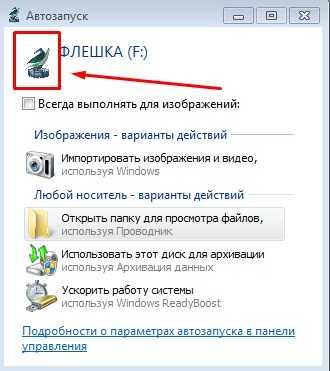
Я в виде эксперимента поставил значок дракона, если он когда либо пропадет, значит на флешке произошли изменения с файлами. Соответственно если вы сами их не меняли есть повод задуматься.
Вывод: пропал дракон (картинка при загрузке) — поймали вирус.
Устанавливается картинка в несколько этапов.
1) Необходимо настроить показ расширений для приложений. Для этого идем в меню Пуск — Панель управления — Параметры папок. Нажимаем вкладку вид и листаем в самый низ таблицы — снимаем галочку с пункта: «Скрывать расширения для зарегистрированных типов файлов»
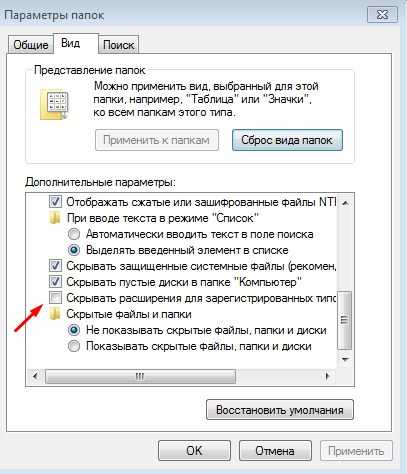
2) Теперь заходим на флешку и создаем текстовый файл с названием autorun.inf — это файл конфигурации, который будет выполнять интересующую нас задачу.
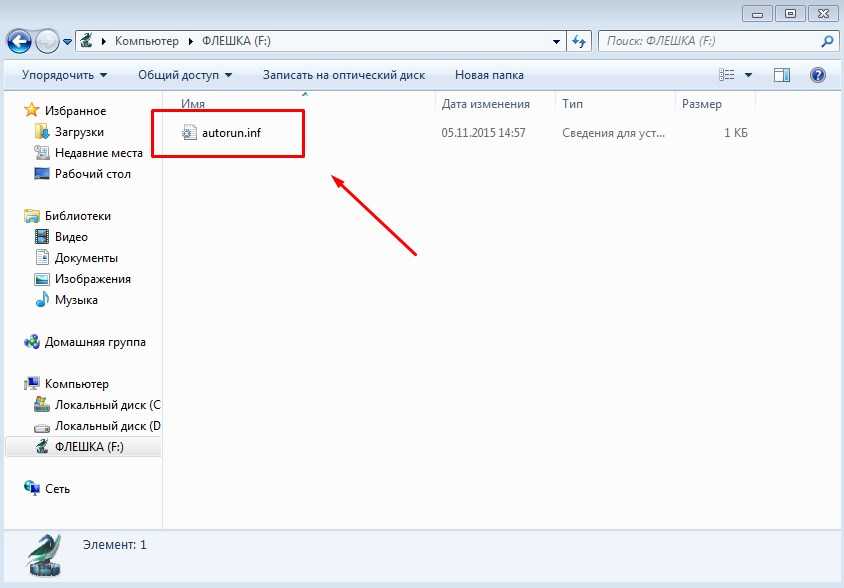
3) Создав такой файл открываем его в обычном блокноте и дописываем код(действие), который необходимо выполнить при запуске.
Пишем код: icon=011.ico
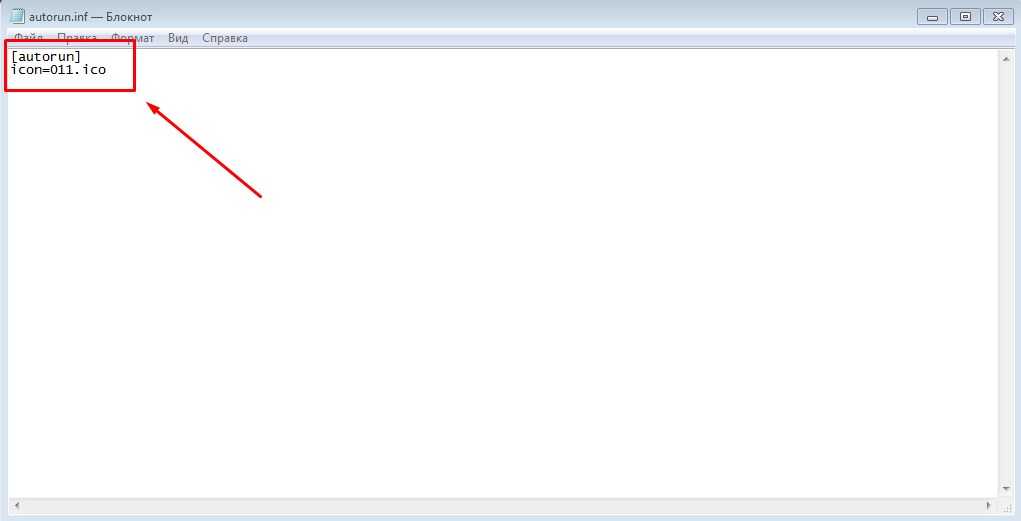
Естественно сохраняем.
4) Теперь нам необходимо сделать иконку, которая будет показываться во время запуска. Основное правило — она должна быть квадратной для корректного отображения и обязательно с разрешением «.ico». Можно легко скачать в интернете, благо сайтов с иконками полно. Ну или просто сделать в фотошопе. Назвать иконку так же как в файле конфигурации — 011 и закинуть на флешку.
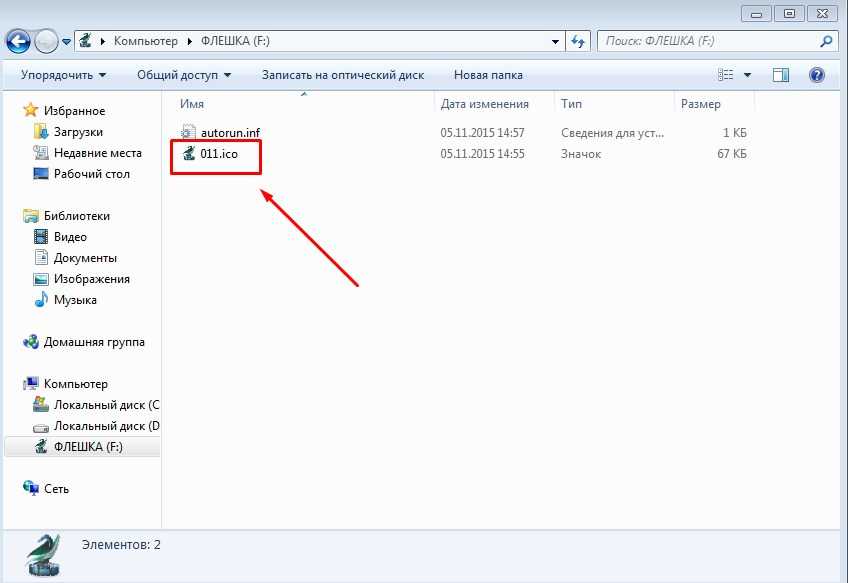
Теперь вынимаем флеш-карту и вставляем обратно, при запуске срабатывает автозагрузка и мы видим установленную нами картинку:
Теперь в будущем при запуске всегда обращайте внимание на эту картинку, если в один прекрасный день она пропадет — значит ваши файлы были изменены и скорее всего подверглись заражению. Смысл в том, что вот так просто, обычная картинка будет сигнализировать вас о нормальной работе флешки.
Antirun 2.1 [2011, Антивирус для флеш-карт]
Год выпуска: 2011Жанр: Антивирус для флеш-картРазработчик: Antirun.ruСайт разработчика: http://antirun.ru/Язык интерфейса: РусскийПлатформа: Windows XP, Vista, 7 Описание: Antirun — удобное антивирусное решение для защиты системы от угроз заражения с USB-носителей (флешек, карт памяти, внешних жестких дисков, mp3-плееров, фотокамер и других носителей, подключаемых через USB-порт). Программа сканирует вставляемые в компьютер устройства и автоматически распознает файл автозапуска, отображая имя запускаемого объекта и его иконку. Позволяет открыть диск для просмотра содержимого, не запуская …
Autorun-вирус. Признаки заражения системы.
Большая часть autorun вирусов, проникая в систему, как правило меняют конфигурацию системы таким образом, чтобы пользователь не мог каким либо образом противостоять угрозе. Вот самые распространенные из них:
- При запуске диспетчера задач Windows появляется сообщение «Диспетчер задач отключен администратором» (о том как исправить такую ситуацию читайте в статье Диспетчер задач отключен администратором. Решение).
- При запуске редактора реестра Windows появляется сообщение «Редактирование реестра запрещено администратором системы».
- На дисках создается скрытый файл autorun.inf, а при удалении создается снова.
- Невозможно открыть или удалить файл autorun.inf. Windows сообщает, что доступ к файлу невозможен.
- При попытке открытия диска открывается диалог «Выберите программу для открытия этого файла»
- При попытке открытия диска он стал открываться в отдельном окне;
Из меню Проводника (в Xp) Сервис исчез пункт Свойства папки.
Защищаемся от вирусов с внешних носителей (Antirun)
Теперь расскажу о втором способе защиты, а именно путем установки программы «Antirun». Дело в том, что у утилиты замечательный функционал, специально предназначенный для нашей задачи, а именно, она:
- контролирует подключение USB-устройств
- автоматически распознает запускаемые объекты
- позволяет безопасно открыть или извлечь устройство
- позволяет удалить autorun-файл и запускаемый им объект
- полностью отключает автоматический запуск, повышая безопасность
- отображает информацию о свободном месте на диске
Скачать оную можно, скажем, по этой ссылке. Программка полностью бесплатна, поддерживает русский язык и вообще представляет собой маленький праздник души (проста, симпатична, минималистична и тп).
Установка предельно проста и на ней я останавливаться не буду.
Что касается использования, то там тоже нет ничего сложного. Программка будет висеть в трее и наблюдать за подключением внешних носителей, оповещая Вас о наличии какой-либо гадости на оных:
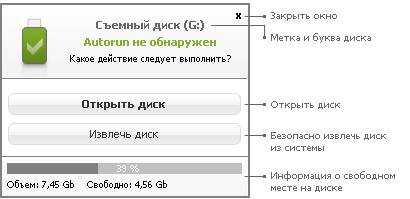
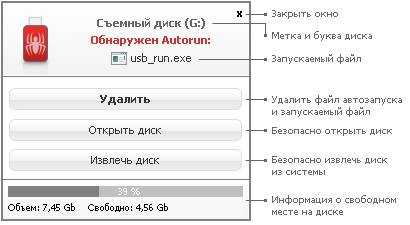
Либо отсутствии этой самой гадости.
Само собой, при обнаружении будет предоставлена возможность удалить зловредное нечто и безопасно использовать флешку, либо же сразу извлечь оную и с позором выгнать её хозяина, попутно сжигая его носитель на костре и пританцовывая с бубном 
Auslogics BoostSpeed Premium 7.2.0.0 RePack + Portable [2014, Оптимизация системы]
Год выпуска: 2014Жанр: Оптимизация системыРазработчик: Auslogics Software Pty Ltd.Сайт разработчика: http://www.auslogics.com/ru/Язык интерфейса: Русский + АнглийскийТип сборки: RePack + PortableРазрядность: 32/64-bit Операционная система: Windows XP, Vista, 7, 8, 8.1 Описание: AusLogics BoostSpeed — приложение, которое поможет быстро и качественно произвести настройку ПК на максимальную производительность. Встроенный инструмент System Adviser проверит настройки системы с помощью пятидесяти различных тестов и предложит рекомендации по результатам каждого теста. Программа проверяет сист …
Почему эти вирусы так распространены
Причин здесь несколько. На мой взгляд, самая главная причина — пренебрежение антивирусной защитой. Чтобы защитить компьютер от угроз, надо не только установить антивирус, но и следить за обновлением его баз.
Вторая причина довольно печальна — использование пиратских версий Windows, в которых часто отключена возможность автообновления системы. Дело в том, что в Windows есть Центр обновлений, который загружает исправления, перекрывающие лазейки для вирусов. Например, в феврале 2011 года вышло обновление, запрещающее автозапуск для флешек, что лишило возможности размножаться вирусам, распространяющихся исключительно с помощью файла autorun.inf. Системы, где отключена проверка обновлений, не получат этой «заплатки».
Третья причина — невнимательность и незнание. Чтобы определить, что перед вами — папка или программа — достаточно навести стрелочку на значок и подождать. В появившейся подсказке будет важная информация о том, папка ли это или программа. Если программа маскируется под папку (имеет значок папки) — это наверняка вирус. Если на флешке остались одни ярлыки — тоже вирус.
Четвертая причина — вирусы для флешек очень легко создать. Любой человек, мало-мальски знакомый с программированием, способен написать такого зловреда. Меня печалит, что люди расходуют свой талант и ум во вред окружающим.
Итог
Комбинация из работающего антивируса и настроенной программы xUSB Defence хорошо защитит компьютер от вирусов с флешек. К сожалению, хорошо — не значит идеально. Есть два грустных момента:
- Сканирование вирусов в подпапках в xUSB Defence поставлено из рук вон плохо. Проверка идет слишком долго, наиболее уязвимое место (корневая папка, показываемая при открытии флешки) проверяется в последнюю очередь. Впрочем, в остальных программах такого рода ситуация аналогична.
- Вирусы — это не только .exe файлы программ, но и макросы (подпрограммы) внутри обычных документов, интернет-страниц. Если первые обнаруживаются легко, для вторых нужен грамотно работающий антивирус. Пример вируса, распространяющегося через документ формата Microsoft Word.
Стопроцентной защиты от вирусов не будет никогда. Но можно добиться чего-то, близкого к этому. В этом вам помогут эта и остальные заметки на тему антивирусной защиты.
Итоги и выводы
Среди защитников флешек особо хочется отметить две программы — Antirun и Panda Research UCB Vaccine
Первая мгновенно реагирует на подключение к ПК съемного носителя, так что вы сможете быстро и своевременно принять необходимые меры предосторожности, если данная утилита обнаружит autorun.inf
Бесплатной версии Antirun, правда, не хватает возможности вакцинировать флешки, страхуя себя от неприятностей в будущем, так что желательно дополнить ее программой, которая как раз специализируется на решении этой нехитрой, но важной задачи — Panda Research UCB Vaccine
Но можно поступить иначе — установить утилиту USB_Tool и сразу же обеспечить своему ПК всестороннюю защиту от autorun-вирусов. К достоинствам данного защитного приложения можно отнести также реализованные в нем функции реанимации компонентов ОС Windows, пострадавших в результате действий вредоноса. Так что именно USB_Tool мы присудили награду — значок «Hard’n’Soft рекомендует»
Но какую бы программу защиты от вредоносов, проникающих с флешек, вы ни выбрали — помните, что полноценный защитный комплекс она заменить не сможет. Такие программы можно использовать в качестве дополнения к традиционным методам и средствам защиты — антивирусу и файерволу.









![Antirun 2.0 [2011, антивирус для флеш-карт] / скачать бесплатно](http://tehnikaarenda.ru/wp-content/uploads/7/4/8/7485c2165e4019e1f178b0510eb0282d.jpeg)








![Antirun 2.0 [2011, антивирус для флеш-карт]](http://tehnikaarenda.ru/wp-content/uploads/0/5/f/05fdd175db3965f3b9263db7cd14c65e.jpeg)






























![Antirun 2.0 [2011, антивирус для флеш-карт] / скачать бесплатно](http://tehnikaarenda.ru/wp-content/uploads/9/1/c/91c788c3a9a0388620a464afa22f341e.jpeg)




